输入法的选字框不见了快捷键 搜狗输入法候选字框不显示怎么办
当我们使用输入法时,经常会遇到一些问题,比如选字框不见了快捷键,或者搜狗输入法的候选字框不显示的情况,这些问题给我们的输入体验带来了一定的困扰。幸运的是我们可以通过一些简单的方法来解决这些问题。在本文中我们将探讨一些解决选字框不见了快捷键和搜狗输入法候选字框不显示问题的方法,帮助大家更好地使用输入法。
操作方法:
1.在windows10桌面右键点击屏幕左下角的开始按钮,然后在弹出的菜单中选择设置的菜单项。
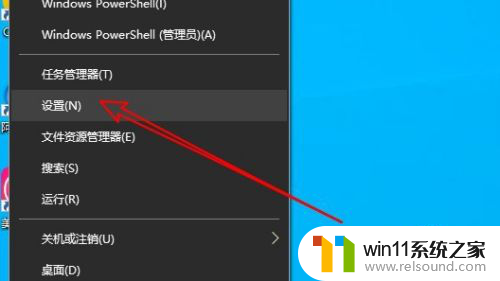
2.接着在打开的Windows10设置窗口中点击时间和语言的图标。
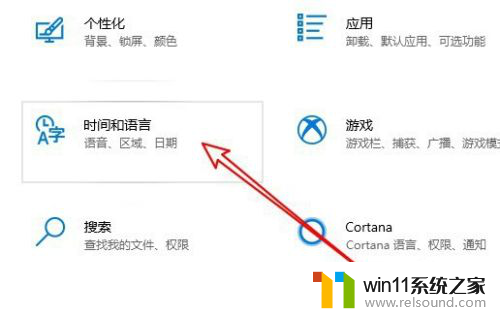
3.在打开的时间和语言窗口,点击左侧边栏的“语言”菜单项。
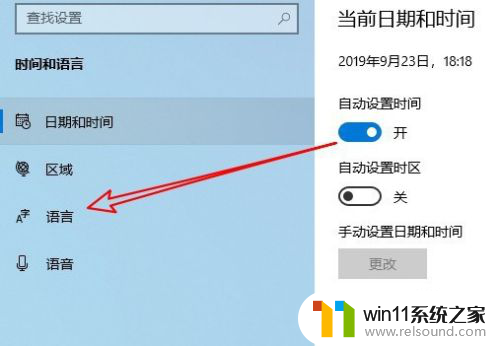
4.在右侧窗口我们点击拼写、键入和键盘设置的快捷连接。
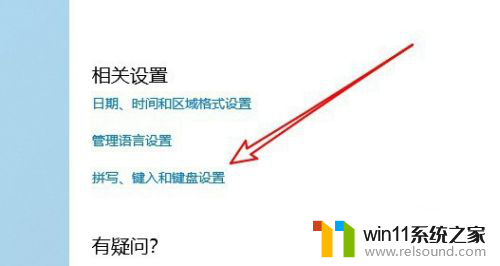
5.接着在打开的页面中点击高级键盘设置到快捷链接。
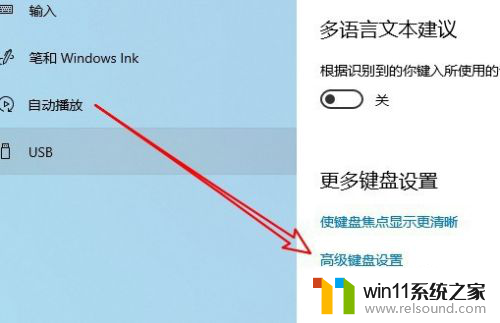
6.高级键盘设置页面中,点击语言栏选项的快捷连接。
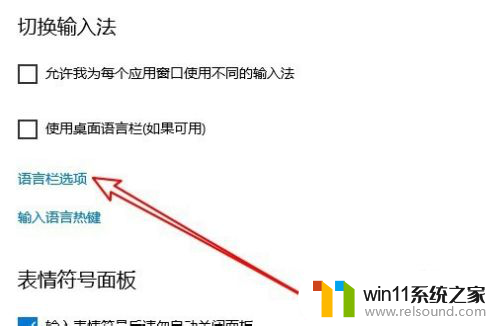
7.这时就会打开文本服务和输入语言的窗口,在窗口中找到并勾选在任务栏中显示其他语言栏图标前面的复选框。
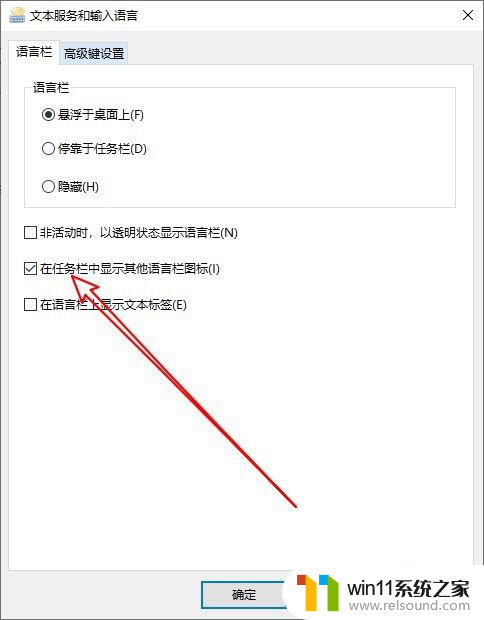
8.返回到windows10桌面,在使用搜狗输入法输入汉字的时候,就会出现候选字框的工具条了。
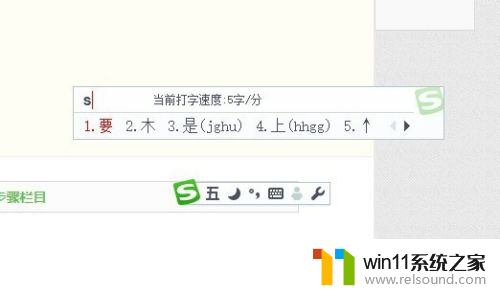
9.总结:
1、打开Windows10的设置窗口
2、然后打开时间和语言的窗口
3、接着点击高级键盘设置的菜单
4、在高级页面点击语言栏选项链接
5、勾选任务栏显示其他语言栏图标即可
以上是输入法选字框不见快捷键的全部内容,如果你遇到了同样的情况,可以参照我的方法来处理,希望对大家有所帮助。















